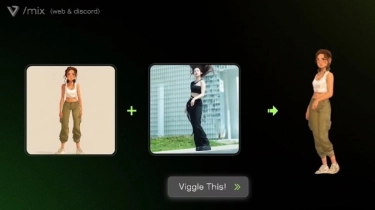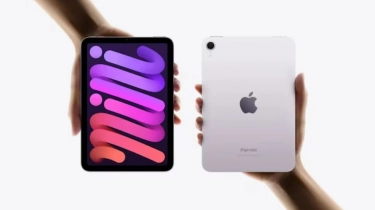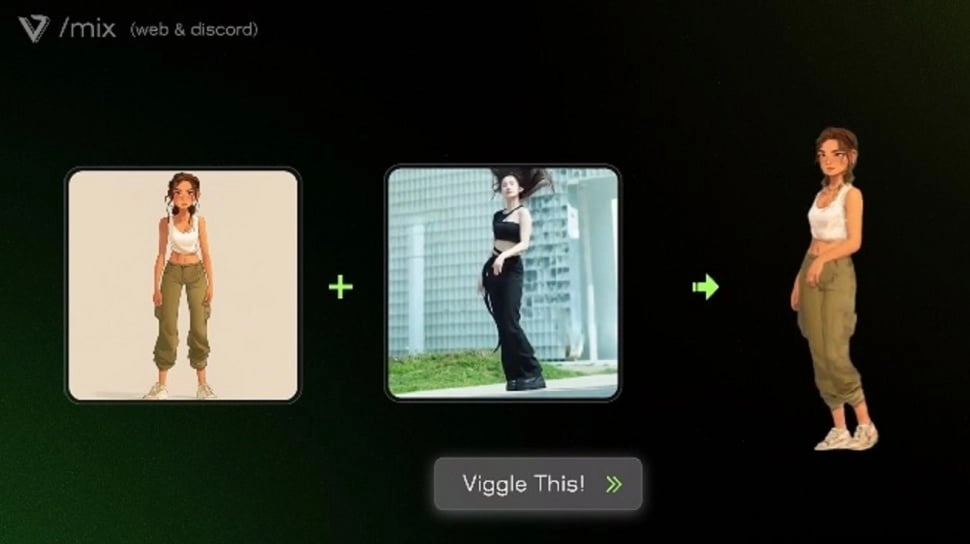
Ubah Gambar Jadi Animasi Hidup Video Joget Viral Pakai Viggle AI: Ikuti Tutorial Step-by-Step!
Publik diramaikan dengan tren mengubah foto 2D menjadi video animasi joget yang memukai. Apakah kamu sudah tahu cara membuatnya? Persiapkan diri mengikuti tutorial menggunakan Viggle AI.
Viggle AI menawarkan cara inovatif untuk menciptakan animasi yang memukau dengan mudah menggunakan teknologi kecerdasan buatan. Platform ini dirancang untuk ramah pengguna, memungkinkan siapa saja, baik pemula maupun profesional, untuk menghasilkan video animasi berkualitas tinggi. Berikut adalah panduan lengkap tentang cara menggunakan Viggle AI untuk membuat video animasi.
Langkah Awal Menggunakan Viggle AI
Untuk memulai menggunakan Viggle AI, ikuti langkah-langkah berikut:
1. Akses Situs Viggle AI
- Buka peramban web dan ketik "Viggle AI" di mesin pencari.
- Kunjungi situs resmi Viggle AI dan daftar untuk bergabung dengan platform mereka.
2. Pilih Versi yang Sesuai
- Kamu bisa memilih untuk menggunakan versi web atau bergabung dengan server Discord Viggle AI.
- Bagi pemula, disarankan untuk menggunakan versi web karena antarmukanya yang lebih sederhana dan intuitif.
Cara Membuat Animasi dengan Viggle AI
Setelah berhasil masuk ke Viggle AI, ikuti langkah-langkah berikut untuk membuat animasi pertama kamu:
1. Unggah Gambar Karakter
- Klik opsi "Unggah" untuk menambahkan gambar karakter yang ingin kamu animasikan.
- Untuk hasil terbaik, gunakan gambar tubuh penuh yang sesuai dengan bingkai animasi yang kamu inginkan.
2. Pilih Opsi Animasi
- Animate: Fitur ini memungkinkan kamu menghidupkan karakter statis menggunakan teks gerakan. Kamu bisa memasukkan deskripsi gerakan yang diinginkan.
- Mix: Fitur ini memungkinkan kamu memadukan karakter kamu ke dalam video gerakan yang sudah ada.
Pilih opsi yang paling sesuai dengan kebutuhan proyekmu.
3. Atur Latar Belakang dan Versi Model
- Pilih latar belakang yang kamu inginkan, apakah putih, layar hijau, atau template lainnya.
- Pilih versi model yang tersedia, biasanya versi V2 adalah yang paling sering digunakan.
4. Tingkatkan Kualitas dengan Fine-tune
- Aktifkan opsi "Fine-tune" untuk meningkatkan kualitas hasil animasi. Meskipun ini akan memakan waktu lebih lama, hasil akhirnya akan jauh lebih baik.
5. Proses Animasi
- Setelah semua pengaturan selesai, klik tombol untuk memulai proses animasi. Viggle AI akan memerlukan waktu sekitar 2-5 menit untuk menghasilkan video animasimu.
Tips untuk Menghasilkan Animasi Berkualitas
Untuk memastikan animasi yang kamu buat menggunakan Viggle AI memiliki kualitas tinggi, perhatikan beberapa tips berikut:
1. Pastikan gambar karakter yang kamu unggah memiliki resolusi tinggi dan jelas. Gambar yang buram atau pecah akan mempengaruhi kualitas animasi.
2. Saat menggunakan fitur Animate, tuliskan deskripsi gerakan dengan jelas dan rinci. Hal ini akan membantu Viggle AI memahami gerakan yang kamu inginkan dengan lebih baik.
3. Jangan ragu untuk mengaktifkan dan menyesuaikan fitur Fine-tune untuk mendapatkan hasil animasi yang lebih halus dan realistis.
Dengan mengikuti panduan dan tips di atas, kamu akan mampu memanfaatkan Viggle AI dengan maksimal untuk menciptakan animasi yang memukau dan berkualitas tinggi. Selamat mencoba!
Tag: #ubah #gambar #jadi #animasi #hidup #video #joget #viral #pakai #viggle #ikuti #tutorial #step #step